Kuinka luoda kysely Microsoft Formsilla
Asiakaspalaute(Customer) on avain liiketoimintasi arvioimiseen ja parantamiseen erityisesti palvelualalla. On olemassa muutamia tapoja saada asiakkailta vastauksia, jotka ovat parempia kuin kysely. Microsoft Forms tarjoaa helpon ja selkeän alustan älykkäiden lomakkeiden ja kyselyiden luomiseen. Lue tämä opas loppuun, kun luomme kyselyn Microsoft Formsilla(Microsoft Forms) .

Luo kysely (Survey)Microsoft Formsilla _
Voit luoda kyselyn Microsoft Formsilla(Microsoft Forms) seuraavasti:
- Kirjaudu sisään Microsoft Forms -sivustolla.
- Luo uusi lomake tyhjästä tai esivalmistettu malli.
- Nimeä kyselysi.
- Lisää kysymyskentät.
- Kaunista muotoa.
- Lähetä käyttäjillesi.
Aloita kyselyjen luominen Microsoft Formsilla(Microsoft Forms) käymällä Microsoft Forms -sivustolla ja kirjautumalla sisään Microsoft - tililläsi. Voit myös käyttää Microsoft 365 -tiliä saadaksesi lisää etuja.
Voit luoda kyselyn tyhjästä napsauttamalla ruutua tai painiketta luodaksesi uuden lomakkeen(New Form) . Vaihtoehtoisesti voit hyödyntää Office Formsin(Office Forms) mukana tulevia malleja napsauttamalla Lisää malleja(More templates) -linkkiä.
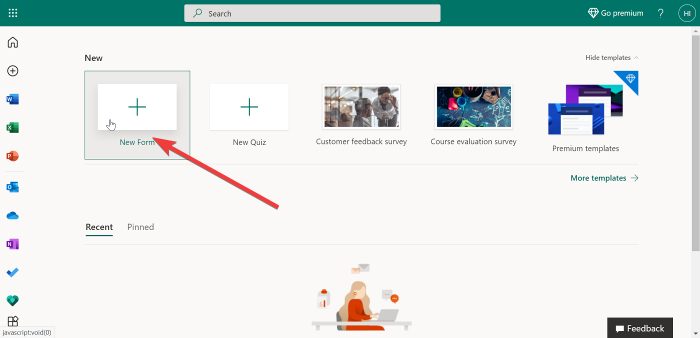
Tämän vaihtoehdon valitseminen avaa uuden sivun, jossa on kaksi välilehteä – Kysymykset(Questions) ja Vastaukset(Responses) . Pysy Kysymykset(Questions) - välilehdessä. Tästä aloitat kyselyn luomisen. Käytät Vastaukset-välilehteä, kun tarkastelet kyselyäsi koskevia lähetyksiä.
Jos valitset mallin, varmista, että valitset mallin, joka sopii tavoitteisiisi. Voit esimerkiksi valita Asiakaspalautekyselymallin(Customer feedback survey) . Microsoft 365 -tilauksen avulla voit käyttää monia muita malleja.
Nimeä lomake napsauttamalla sivun yläreunassa olevaa Nimetöntä lomaketta ja kirjoita kuvaus nimen alle .(Untitled form)
HUOMAUTUS: (NOTE: )Lomakkeiden(Form) nimissä voi olla enintään 90 merkkiä ja kuvauksissa enintään 1 000 merkkiä.
Voit lisätä kuvan napauttamalla Kuva -kuvaketta (Image)nimikentän(name ) oikealla puolella . Tämän vaihtoehdon avulla voit ladata kuvan manuaalisesti OneDrivesta(OneDrive) , paikallisesta tallennustilasta tai linkin Bingistä(Bing) .
Napsauta sitten Lisää uusi(Add new) -painiketta lisätäksesi tyyppisiä vastauksia, joita haluat saada käyttäjiltäsi. Täällä voit valita seuraavat vaihtoehdot:
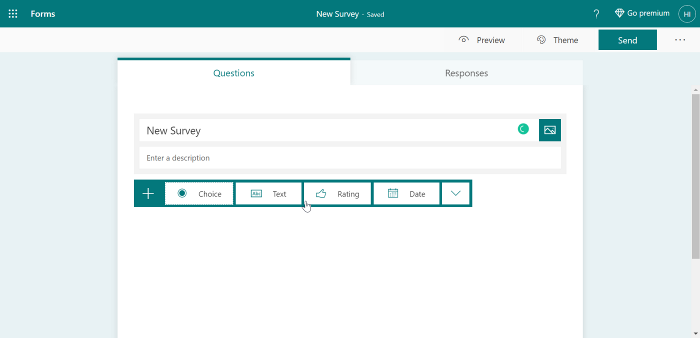
- Vaihtoehto: (Choice: ) Monivalintakysymys.
- Teksti: (Text:) Vastaus(Response) , johon käyttäjä kirjoittaa tekstiä.
- Arvio: (Rating: )Salli(Allow) käyttäjien vastata arvosanalla.
- Päivämäärä: (Date: ) Lisää päivämäärävalitsin.
- Ranking: Antaa loppukäyttäjän luokitella tarjotut vaihtoehdot.
- Likert: Vaadi vastaus, jotta tiedät käyttäjän mielipiteen siitä, onko hän samaa mieltä vai eri mieltä mielipiteen kanssa.
- Net Promoter Score: Pyydä(Demand) palautetta käyttäjän asiakaskokemuksesta asteikolla 0-10.
- Osio: (Section: ) Lomakekenttien ryhmittely ja eri ryhmien erottaminen kyselyssä tai lomakkeessa.
Jos haluat lisätä kyselyyn lisää kysymyksiä, paina Add new (+) -painiketta pitäen mielessä yllä olevat ohjeet. Kun olet valmis ja tyytyväinen, voit muokata lomaketta haluamallasi tavalla.
Tässä vaiheessa sinulla on yksinkertainen Microsoft Forms -kysely. Voit kaunistaa muotoa käyttämällä teemoja. Napsauta sivun yläreunassa olevaa Teema -painiketta ja valitse yksi.(Theme )
Lue(Read) : Lomakkeen luominen Microsoft Formsissa .
Jos et ole tyytyväinen esiladattuihin teemoihin, voit käyttää mukautettua kuvaasi taustana napsauttamalla Teemat(Themes) - ruudukon viimeistä kuvaketta. Napsauta sivun yläreunassa olevaa Esikatselu -painiketta nähdäksesi lomakkeen ennen julkaisua.(Preview)
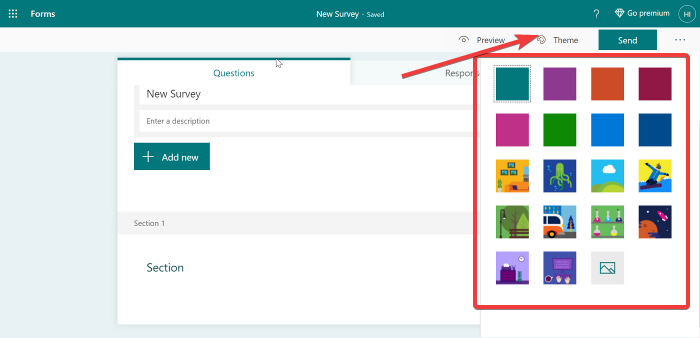
Kun lomake on kunnossa, napsauta ellipsipainiketta näytön oikeassa yläkulmassa ja siirry kohtaan Asetukset(Settings) . Asetukset(Settings) - valikosta voit määrittää seuraavat tiedot kyselyäsi varten:
- Hyväksy vastaukset: Se on oletuksena valittuna, ja sinun tulee jättää se tähän, jos teet kyselyn.
- Aloituspäivämäärä.
- Päättymispäivä.
- Sähköposti(Email) -ilmoitus jokaisesta vastauksesta.
- Näytä edistymispalkki.
- Muokkaa kiitosviestiä.
Lopuksi, kun on aika lähettää kysely, paina yläreunassa olevaa Lähetä -painiketta. (Send)Tämä paljastaa useita lähetysvaihtoehtoja. Ensinnäkin se luo jakolinkin automaattisesti. Lähetä käyttäjälle tämä linkki, jotta hän pääsee kyselyyn nopeasti.
Lue(Read) : Haaroittamisen lisääminen Microsoft Formsissa(How to add Branching in Microsoft Forms) .
Vaihtoehtoisesti käyttäjät pääsevät kyselyyn myös skannaamalla QR-koodin, jos painat linkin vieressä olevaa QR(link) - koodipainiketta(QR code) . Muita vaihtoehtoja kyselyn lähettämiseen ovat sen upottaminen tai lähettäminen sähköpostitse. Voit valita minkä tahansa näistä menetelmistä vaihtoehdoista, jotka näet sen jälkeen, kun napsautat Lähetä(Send) - painiketta.
Se siitä!
Related posts
Kuinka lisätä kysymyksiä Microsoft Formsissa
Tekstin muotoilu Microsoft Formsissa
Osioiden lisääminen Microsoft Formsissa
Haaroittamisen lisääminen ja käyttö Microsoft Formsissa
Kuvan lisääminen otsikkoon Microsoft Formsissa
Google SafeSearchin pakottaminen Microsoft Edgessä Windows 10:ssä
Kuinka kehua jotakuta Microsoft Teamsissa hänen hyvin tehdystä työstään
Kuva kuvassa -tilan käyttäminen Microsoft Edge -selaimessa
Lisää Home-painike Microsoft Edge -selaimeen
Microsoft Visual C++ -uudelleenjaettava paketti: UKK ja lataus
10 parasta Google Forms -mallia
Poista käytöstä F12-pikanäppäin Microsoft Edge Developer Toolsissa
Microsoft Intune ei synkronoidu? Pakota Intune synkronoimaan Windows 11/10:ssä
Median automaattisen toiston rajoittaminen Microsoft Edge -selaimessa
Microsoft Xbox One X vs Xbox One S - Keskustelut tärkeimmät erot
SurveyMonkey vs. Google Forms: kumpi on parempi?
Kuinka asentaa Chrome-teemat Microsoft Edge -selaimeen
Microsoft Edgen kotisivun asettaminen tai muuttaminen Windows 11/10:ssä
Online-kyselyn luominen Forms for Excelillä OneDrivessa
Kuinka lisätä teemoja Microsoft Formsiin
